 |
帮助列表 |
| 视频直播,1分钟开通发布和播放 | <<返回 |
一、控制台开通
登录奥点云用户管理控制台,选择点击流媒体直播服务LSS:
(注:用户需要注册及充值方可开通服务,如用户尚未注册,请先>>注册)
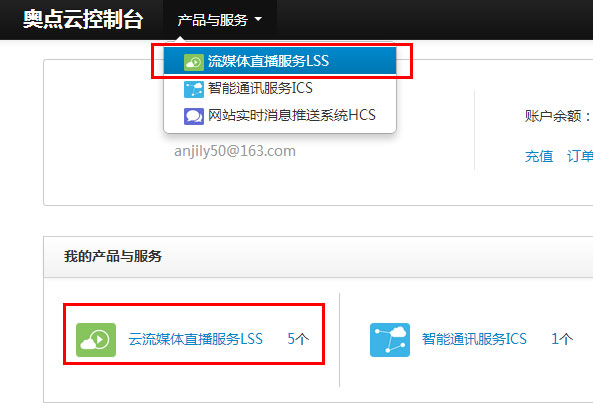
如已开通过流媒体直播服务,则进入服务列表页面:
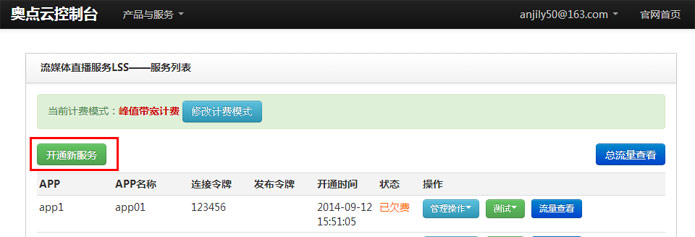
如尚未开通过服务,则提示开通服务界面:
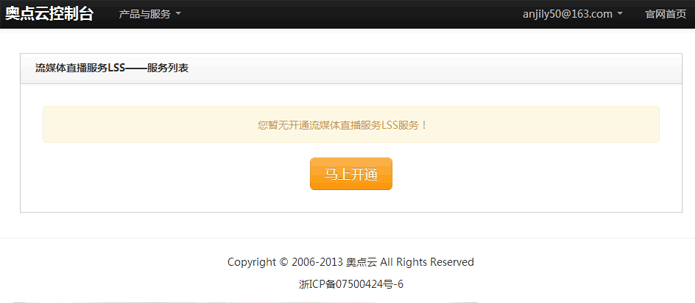
点击‘开通新服务’或‘马上开通’按钮 开通新的流媒体直播服务。
输入App名称及连接令牌 :
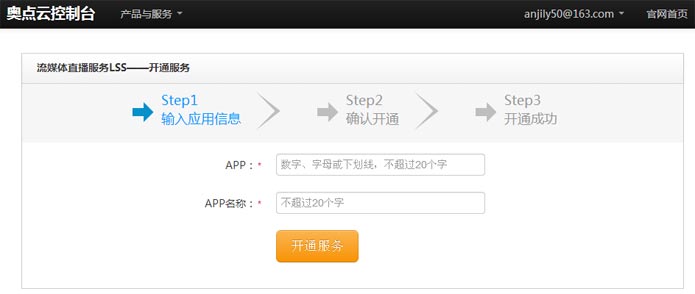
确认开通信息:
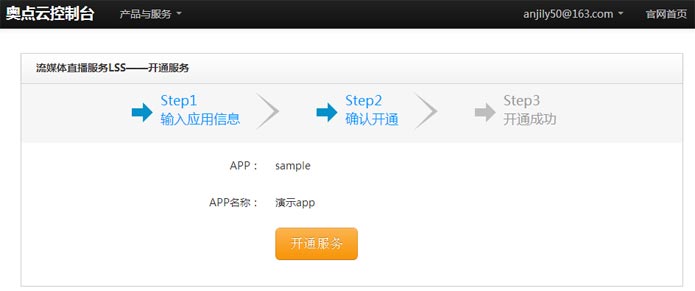
点击开通服务按钮确认开通:
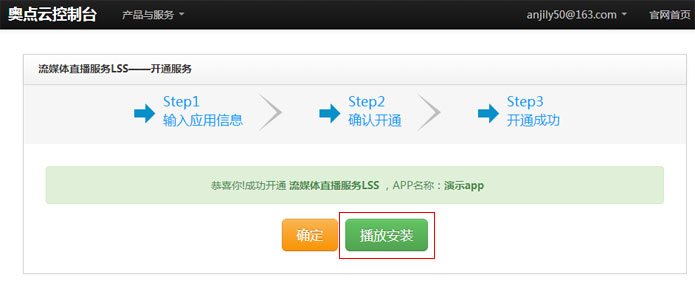
点击播放安装按钮进入播放安装引导页面,如点击确定按钮则进入已开通服务列表页面,在服务列表页面也可在控制台流媒体服务列表页面的操作栏下点击HTML安装下拉选择发布与安装或播放与安装:
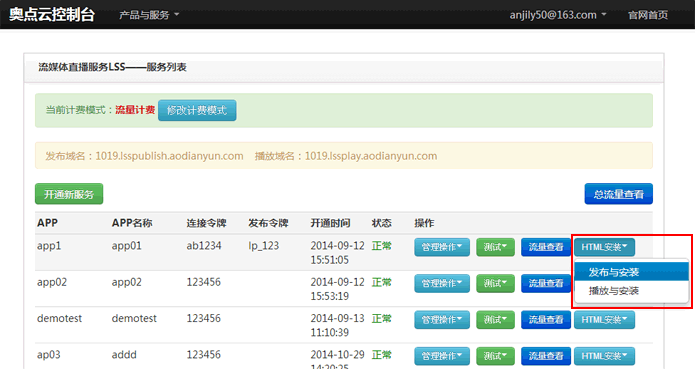
此处以‘发布与安装’页面作演示,点击进入页面:
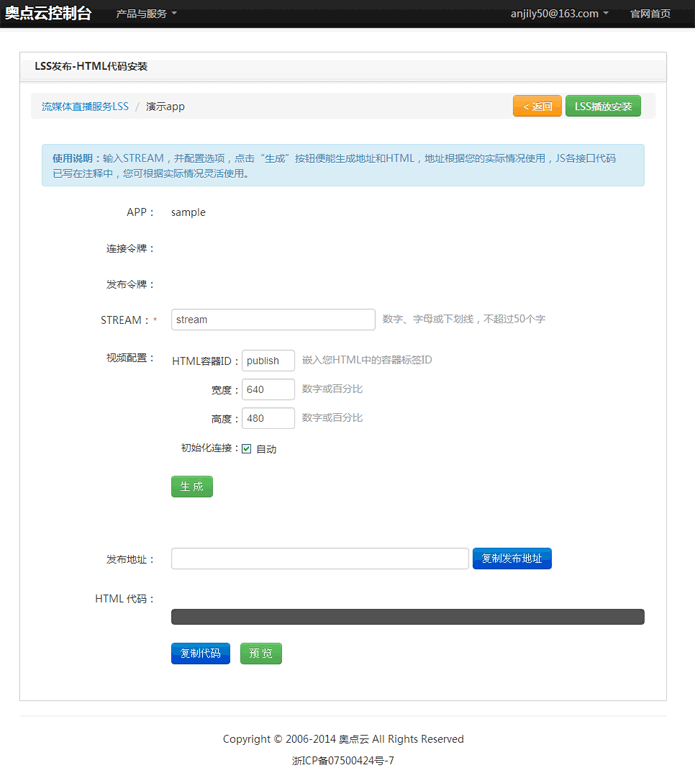
输入stream名称及选择播放器类型(播放器选择体现在生成的HTML代码不同,当前提供LSS player和JW player两种播放器,用户可尝试选择使用),点击生成按钮,即可生成流媒体直播的发布地址:

播放地址则由播放与安装页面获取,方法同发布地址获取相同;
二、直播发布
此处以FMLE(Flash Media Live Encoder)软件做发布演示(其他直播发布软件使用请参照奥点云流媒体直播的发布说明)
打开软件,软件主要分为4个区域,主要是 预览区域、音视频设置区域、直播录制区域、开始控制区域 (如下图)
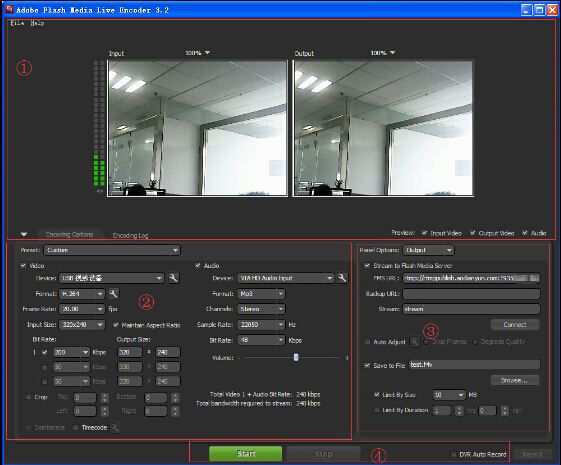
①、预览区域:

如上图,分别是视频输入预览、视频输出预览、音频预览 ,手动勾选前面按钮,就可以实时看到上面的预览效果变化。
②、音、视频设置区域:
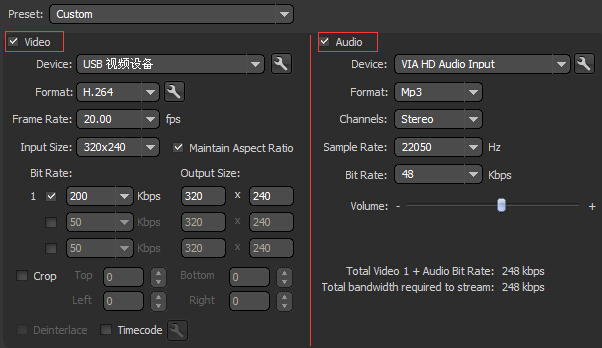
左边是视频设置区域,右边是音频设置区域,可以根据选择使用音频、视频或者音视频同时开启(通过勾选对应按钮前面的选择框,红框中所示)。设置区域,可以选择音视频的设备、码率、编码方式、分辨率、音频采样频率、视频帧率等信息,对照前面的描述调整设置,看看上面的预览区域变化。
③、直播、录制控制区域:
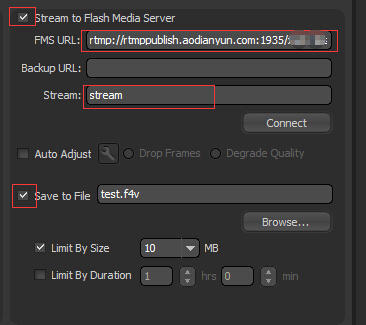
上半部分是在线直播设置部分(Stream to Flash Media Server),下半部分是录制文件设置(Save to File)。
FMS URL:服务器地址,点击控制台LSS发布安装引导页中的“复制发布地址按钮”,把复制到的地址填写在输入框中,取前面部分,地址后面部分是直播码(如下图)。
Backup URL ,备用地址 就空的就可以了。
Stream:直播码,取控制台中发布地址的后面部分。见下图,
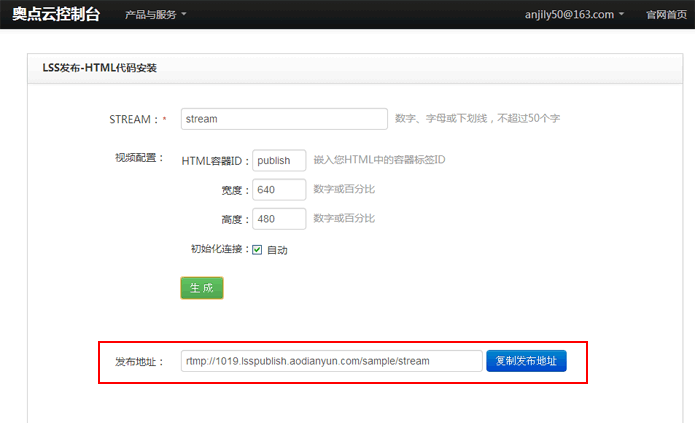
(图:控制台LSS发布安装引导页)
复制的发布地址分两部分,前面部分为直播服务器地址,后面部分为直播码(串码流)

填好之后,点击 “Connect”按钮,看看是否可以连接到服务器,成功了,按钮会变成 Connected,如果失败很可能是FMS URL 地址写错了,检查下。
录制区域,可以设置录制文件名、录制路径、录制文件大小, 同时也可以关闭录制功能(不详细介绍)。
④、开始控制区域:

点击上图中的Start 按钮,就开始直播了, 点击Stop 停止直播。
关于FMLE直播软件详细操作设置见:>>如何使用FMLE软件发布直播
三、直播播放
此处以VLC Player做播放演示(其他播放软件使用请参照pc端与手机端播放说明文档)
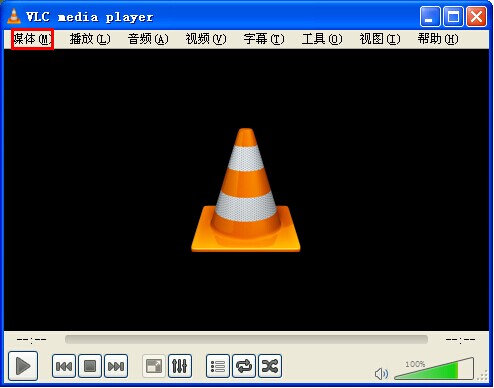
,打开Vlc player 点击菜单栏“媒体”菜单
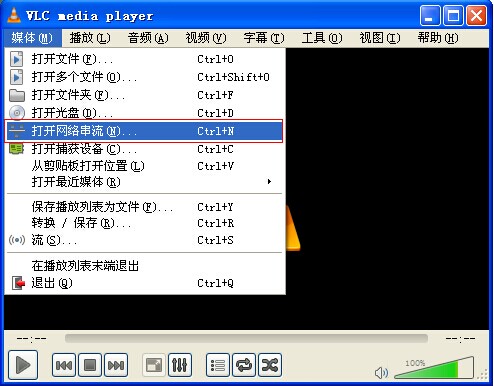
在下拉菜单选择打开网络串流,弹出打开媒体对话框:
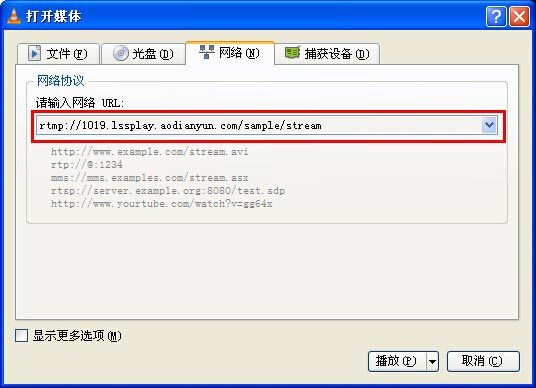
将控制台播放安装页面的播放地址复制粘贴到上图的URL地址框,
![]()
地址添加正确,点击确定,即可将该直播添加到播放列表,点击播放观看效果:
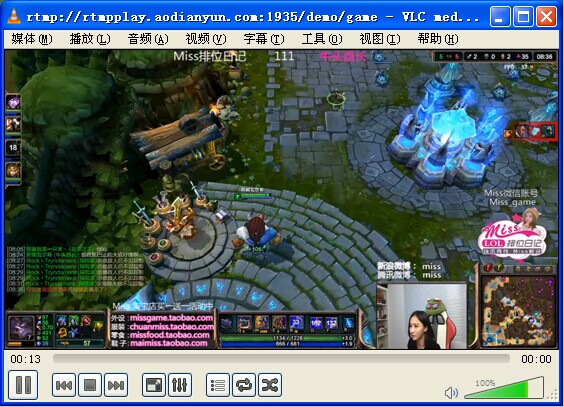
推荐链接:>>3分钟在你自己的网站显示视频直播
